Azure Synapse Analytics'te ayrılmış SQL havuzuyla Azure Stream Analytics'i kullanma
Azure Stream Analytics, buluttaki akış verileri üzerinden düşük gecikme süreli, yüksek oranda kullanılabilir, ölçeklenebilir karmaşık olay işleme sağlayan tam olarak yönetilen bir hizmettir. Azure Stream Analytics'e Giriş makalesini okuyarak temel bilgileri öğrenebilirsiniz. Daha sonra Azure Stream Analytics'i kullanmaya başlama öğreticisini izleyerek Stream Analytics ile uçtan uca çözüm oluşturmayı öğrenebilirsiniz.
Bu makalede, Azure Stream Analytics işleriyle yüksek aktarım hızına sahip veri alımı için çıkış havuzu olarak ayrılmış SQL havuzunuzu kullanmayı öğreneceksiniz.
Önkoşullar
Azure Stream Analytics İşi - Azure Stream Analytics işi oluşturmak için Azure Stream Analytics'i kullanmaya başlama öğreticisindeki adımları izleyerek şunları yapın:
Event Hubs girişi oluşturma
Olay oluşturucu uygulamasını yapılandırın ve başlatın. Bu uygulama, Event Hubs'ınız aracılığıyla bir istemciden veri gönderir. Verilerin JSON yapısı aşağıdaki gibi görünür:
{ RecordType: "", SystemIdentity: "", FileNum: , SwitchNum: "", CallingNum: "", CallingIMSI: "", CalledNum: "", CalledIMSI: "", DateS: "", TimeS: "", TimeType: , CallPeriod: , CallingCellID: "", CalledCellID: "", ServiceType: "", Transfer: , IncomingTrunk: "", OutgoingTrunk: "", MSRN: "", CalledNum2: "", FCIFlag: "", callrecTime: "", EventProcessedUtcTime: "", PartitionId: , EventEnqueuedUtcTime: "" }Stream Analytics işi sağlama
İş girişi ve sorgu belirtme
Ayrılmış SQL havuzu - Yeni bir ayrılmış SQL havuzu oluşturmak için Hızlı Başlangıç: Ayrılmış SQL havuzu oluşturma bölümündeki adımları izleyin.
Ayrılmış SQL havuzunuzu işaret etmek için akış çıkışını belirtin
1. Adım
Azure portal Stream Analytics işinize gidin ve İş topolojisi menüsünün altındaki Çıkışlar'a tıklayın.
2. Adım
Ekle düğmesine tıklayın ve açılan menüden Azure Synapse Analytics'i seçin.
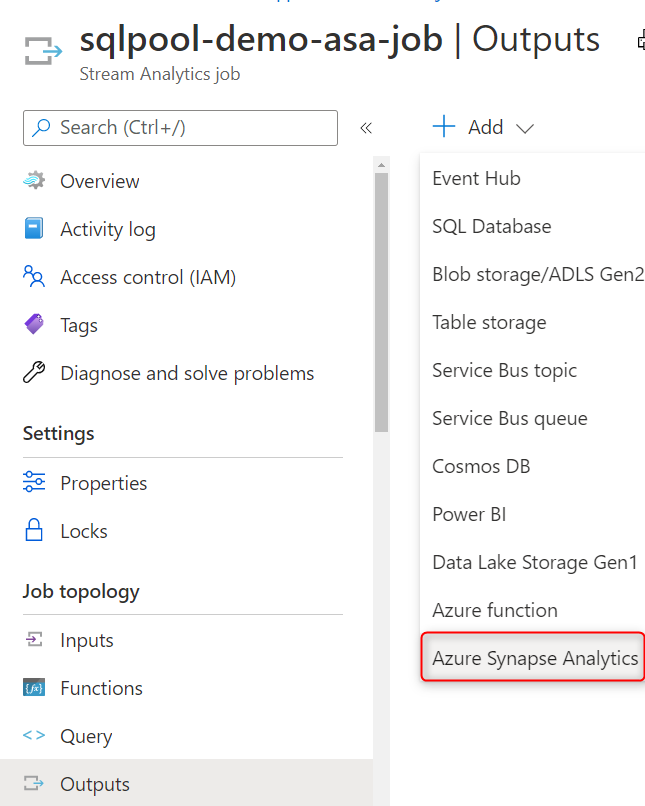
3. Adım
Aşağıdaki değerleri girin:
- Çıkış Diğer Adı: Bu iş çıkışı için kolay bir ad girin.
-
Abonelik:
- Ayrılmış SQL havuzunuz Stream Analytics işiyle aynı abonelikteyse aboneliklerinizden Azure Synapse Analizi seç'e tıklayın.
- Ayrılmış SQL havuzunuz farklı bir abonelikteyse, Azure Synapse Analytics ayarlarını el ile sağla'ya tıklayın.
- Veritabanı: Açılan listeden hedef veritabanını seçin.
- Kullanıcı Adı: Veritabanı için yazma izinlerine sahip bir hesabın kullanıcı adını belirtin.
- Parola: Belirtilen kullanıcı hesabı için parolayı belirtin.
- Tablo: Veritabanındaki hedef tablonun adını belirtin.
- Kaydet düğmesine tıklayın

4. Adım
Bir testi çalıştırabilmeniz için önce tabloyu ayrılmış SQL havuzunuzda oluşturmanız gerekir. SQL Server Management Studio (SSMS) veya seçtiğiniz sorgu aracını kullanarak aşağıdaki tablo oluşturma betiğini çalıştırın.
CREATE TABLE SensorLog
(
RecordType VARCHAR(2)
, SystemIdentity VARCHAR(2)
, FileNum INT
, SwitchNum VARCHAR(50)
, CallingNum VARCHAR(25)
, CallingIMSI VARCHAR(25)
, CalledNum VARCHAR(25)
, CalledIMSI VARCHAR(25)
, DateS VARCHAR(25)
, TimeS VARCHAR(25)
, TimeType INT
, CallPeriod INT
, CallingCellID VARCHAR(25)
, CalledCellID VARCHAR(25)
, ServiceType VARCHAR(25)
, [Transfer] INT
, IncomingTrunk VARCHAR(25)
, OutgoingTrunk VARCHAR(25)
, MSRN VARCHAR(25)
, CalledNum2 VARCHAR(25)
, FCIFlag VARCHAR(25)
, callrecTime VARCHAR(50)
, EventProcessedUtcTime VARCHAR(50)
, PartitionId int
, EventEnqueuedUtcTime VARCHAR(50)
)
WITH (DISTRIBUTION = ROUND_ROBIN)
5. Adım
Stream Analytics için Azure portal işinde iş adınıza tıklayın. Çıkış ayrıntıları bölmesinde Test düğmesine tıklayın.
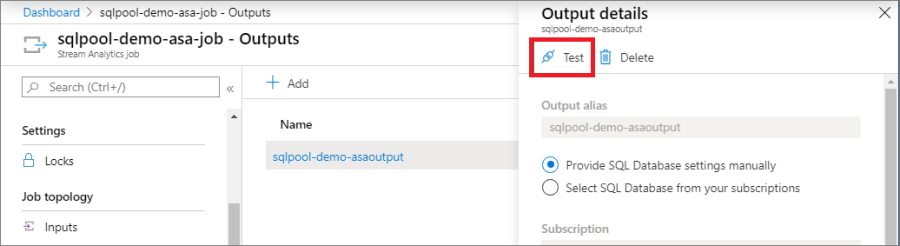 Veritabanı bağlantısı başarılı olduğunda portalda bir bildirim görürsünüz.
Veritabanı bağlantısı başarılı olduğunda portalda bir bildirim görürsünüz.
6. Adım
İş topolojisi'nin altındaki Sorgu menüsüne tıklayın ve oluşturduğunuz Stream çıkışına veri eklemek için sorguyu değiştirin. Sorgunuzu test etmek için Seçili sorguyu test et düğmesine tıklayın. Sorgu testiniz başarılı olduğunda Sorguyu Kaydet düğmesine tıklayın.
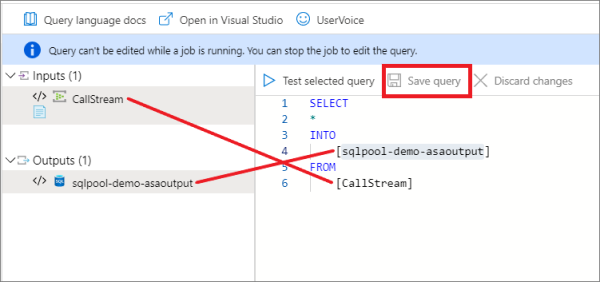
7. Adım
Azure Stream Analytics işini başlatın. Genel Bakış menüsünde Başlangıç düğmesine tıklayın.
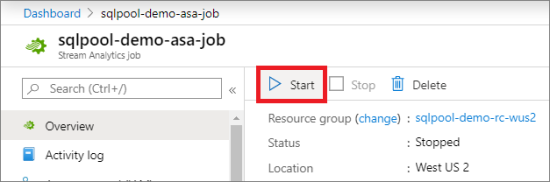
İş başlat bölmesindeKi Başlat düğmesine tıklayın.

Sonraki adımlar
Tümleştirmeye genel bakış için bkz. Diğer hizmetleri tümleştirme. Daha fazla geliştirme ipucu için bkz . Ayrılmış SQL havuzu için tasarım kararları ve kodlama teknikleri.